Specialiųjų simbolių įterpimas į Word 2010
Kartais gali prireikti įterpti neįprastą simbolį į Word 2010 dokumentą. Perskaitykite, kaip lengvai tai padaryti su mūsų patarimais ir simbolių sąrašu.
„SharePoint 2010“ numatytieji publikavimo turinio tipai – straipsnio puslapis ir pasveikinimo puslapis – paprastai pateikia daugumą svetainės stulpelių, reikalingų kuriant publikavimo puslapius. Puslapio maketo turinio tipų svetainės stulpeliai susieti su laukais, kurie galimi įvesti turinį į puslapio maketą.
Pavyzdžiui, tiek straipsnio puslapis, tiek pasveikinimo puslapio turinio tipai apima lauką Puslapio turinys. Paprastai tai yra pagrindinis puslapio laukas, kuriame vartotojai įveda savo turinį. Ką daryti, jei norite, kad puslapio makete būtų rodomas jūsų įmonės padalinys, susietas su kiekvienu leidybos puslapiu? Norėdami pridėti padalijimo lauką prie puslapio išdėstymo, naudojate svetainės stulpelį.
Jei jums reikia sukurti naujus puslapio turinio laukus, kuriuos norite pridėti prie puslapio išdėstymo, čia pateikiama apžvalga, kurioje daugiausia dėmesio skiriama publikavimo turinio stulpelių tipams:
Eikite į Svetainės stulpelių galeriją pasirinkdami Svetainės veiksmai → Svetainės nustatymai ir spustelėdami nuorodą Svetainės stulpeliai.
Jūs esate svetainės stulpelių galerijoje.
Norėdami sukurti naują svetainės stulpelį, puslapio viršuje spustelėkite mygtuką Sukurti.
Pasirodo naujos svetainės stulpelio puslapis.
Skilties Pavadinimas ir tipas lauke Stulpelio pavadinimas įveskite savo svetainės stulpelio pavadinimą ir pasirinkite naują stulpelio tipą.
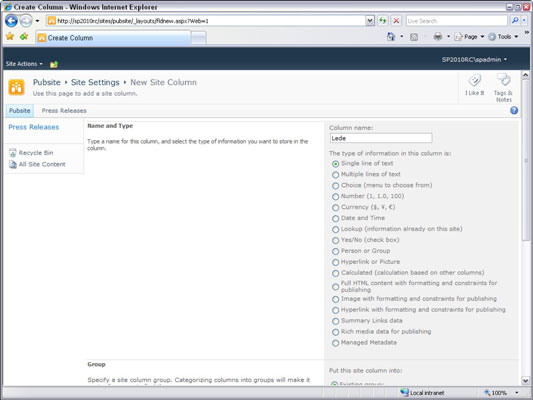
Šie tipai yra leidybos sistemos dalis:
Visas HTML turinys su formatavimu ir paskelbimo apribojimais: tai tokio paties tipo stulpelių tipas, kaip ir paruoštas puslapio turinio valdiklis; iš esmės tai yra bendras HTML redaktorius, kuriame galite pridėti teksto, vaizdų, lentelių, hipersaitų, stilių ir pan.
Vaizdas su formatavimu ir paskelbimo apribojimais: publikavimo vaizdo valdiklis, leidžiantis naudoti hipersaitą. Kadangi šis valdiklis yra paskelbimo žiniatinklio turinio struktūros dalis, galite pasikliauti puslapio versijų kūrimo ir patvirtinimo procesu, palyginti su žiniatinklio dalimi.
Hipersaitas su formatavimu ir paskelbimo apribojimais: publikavimo valdiklis, leidžiantis pasirinkti hipersaitą, kuris bus rodomas jūsų tinklalapyje.
Suvestinių nuorodų duomenys: Suvestinės nuorodos suteikia daugiau privalumų nei nuorodų sąrašas ar atskiros jūsų sukurtos nuorodos, nes jose yra galimybė kurti grupes ir taikyti kelis iš anksto nustatytus stilius. Pateikiami du suvestinės nuorodos laukai.
Raiškiosios medijos duomenys, skirti publikavimui: konteineris su visais „Silverlight“ turinio skelbimo turinio valdymo pranašumais.
Žinoma, visi kiti jums žinomi ir mėgstami SharePoint stulpelių tipai, pvz., pasirinkimo laukai ir valdomi metaduomenys, tinka puslapių išdėstymui.
Pasirinkite stulpelio grupę naudodami grupės Grupės išskleidžiamąjį sąrašą.
Pasirinkus iš anksto nustatytą grupę arba pridėjus savąją, lengviau rasti vietą Svetainės stulpelių bibliotekoje ir pasirenkant ją įtraukti į turinio tipą.
Aprašymo tipo turinį galbūt norėsite įtraukti į grupę Puslapio išdėstymo stulpeliai arba tinkintą grupę.
Jei reikia, pasirinkite arba pridėkite kitų savybių.
Tai gali apimti aprašymą, ar laukas yra privalomas, ar unikalus ir pan.
Spustelėkite Gerai, kad sukurtumėte svetainės stulpelį.
Jūsų svetainės stulpelis sukurtas ir gali būti įtrauktas į turinio tipus.
Tą patį procesą galite naudoti kurdami naujus puslapio laukus (informaciją apie puslapį, o ne turinį) savo tinkintam išdėstymui.
Kartais gali prireikti įterpti neįprastą simbolį į Word 2010 dokumentą. Perskaitykite, kaip lengvai tai padaryti su mūsų patarimais ir simbolių sąrašu.
„Excel 2010“ naudoja septynias logines funkcijas – IR, FALSE, IF, IFERROR, NOT, OR ir TRUE. Sužinokite, kaip naudoti šias funkcijas efektyviai.
Sužinokite, kaip paslėpti ir atskleisti stulpelius bei eilutes programoje „Excel 2016“. Šis patarimas padės sutaupyti laiko ir organizuoti savo darbalapius.
Išsamus vadovas, kaip apskaičiuoti slankiuosius vidurkius „Excel“ programoje, skirtas duomenų analizei ir orų prognozėms.
Sužinokite, kaip efektyviai nukopijuoti formules Excel 2016 programoje naudojant automatinio pildymo funkciją, kad pagreitintumėte darbo eigą.
Galite pabrėžti pasirinktus langelius „Excel 2010“ darbalapyje pakeisdami užpildymo spalvą arba pritaikydami ląstelėms šabloną ar gradiento efektą.
Dirbdami su laiko kortelėmis ir planuodami programą „Excel“, dažnai pravartu lengvai nustatyti bet kokias datas, kurios patenka į savaitgalius. Šiame straipsnyje pateikiami žingsniai, kaip naudoti sąlyginį formatavimą.
Sužinokite, kaip sukurti diagramas „Word“, „Excel“ ir „PowerPoint“ programose „Office 365“. Daugiau informacijos rasite LuckyTemplates.com.
„Excel“ suvestinės lentelės leidžia kurti <strong>pasirinktinius skaičiavimus</strong>, įtraukiant daug pusiau standartinių skaičiavimų. Šiame straipsnyje pateiksiu detalius nurodymus, kaip efektyviai naudoti šią funkciją.
Nesvarbu, ar dievinate, ar nekenčiate Word gebėjimo išjuokti jūsų kalbos gebėjimus, jūs turite galutinį sprendimą. Yra daug nustatymų ir parinkčių, leidžiančių valdyti „Word“ rašybos ir gramatikos tikrinimo įrankius.





